Configuration des interfaces réseau
Selon les interfaces réseau supportées par votre passerelle, vous pouvez configurer une ou plusieurs des interfaces suivantes :
- Interface Ethernet, référencée par "eth0".
- Interface cellulaire, référencée par "ppp0" ou "wwan0". Pour en savoir plus, voir Configuration de l'interface cellulaire.
- Interface WiFi, référencée par "wlan0". Pour en savoir plus, voir Configuration de l'interface WiFi.
Par défaut, l'image de la passerelle est configurée avec le DHCP activé, donc l'adresse IP est automatiquement attribuée par le serveur DHCP de votre réseau. Si vous souhaitez passer de DHCP à une adresse IP statique, voir Modifier la stratégie d'allocation d'adresse IP.
Si le modèle de votre passerelle supporte plusieurs interfaces réseau, ThingPark vous permet de configurer une interface comme principale et une autre comme secondaire. Grâce aux mécanismes automatiques de bascule en cas de panne entre les interfaces primaire et secondaire, l'interface réseau principale sera privilégiée par le logiciel LRR si elle est opérationnelle ; sinon, l'interface secondaire sera utilisée si elle est prête. Pour en savoir plus sur la configuration de la bascule d'interface, voir IP failover.
Lorsque vous avez terminé toutes vos configurations système, n'oubliez pas d'appliquer votre nouvelle configuration à votre passerelle. Pour en savoir plus, consultez Mécanisme d'application/commit/retrait.
Modifier la stratégie d'allocation d'adresse IP
L'image de la passerelle utilise le mode DHCP par défaut. Suivez ces étapes pour configurer une adresse IP fixe au lieu de DHCP :
-
Depuis le menu racine de SUPLOG, choisissez Configuration système, puis Réseau, puis Interfaces réseau.
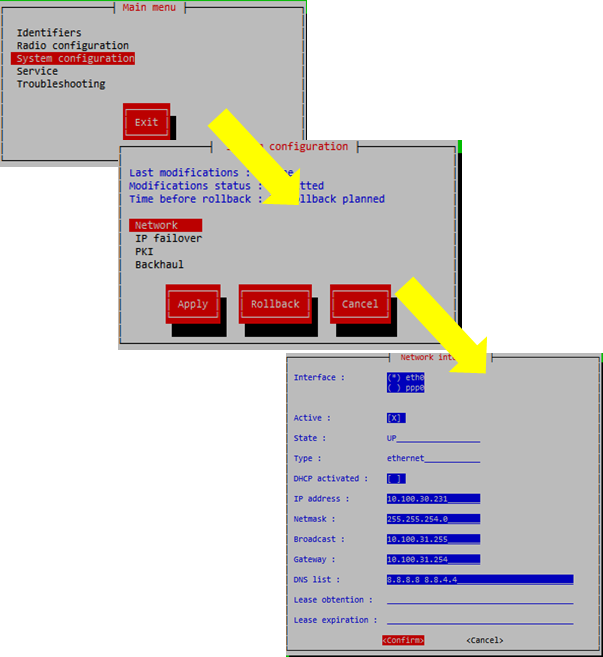
-
Sélectionnez l'interface réseau que vous souhaitez configurer.
noteLes détails de l'interface sont affichés pour l'interface montrée avec (*). Pour afficher une autre interface, utilisez les flèches pour accéder à cette interface puis appuyez sur la touche Espace pour la sélectionner.
-
Pour basculer l'état d'activation de cette interface, allez à "Actif" (utilisez la touche ⇥ Tab pour naviguer à travers les champs) et appuyez sur la touche Espace pour changer la valeur actuelle. Une interface active doit avoir un
[X]. -
Pour passer de DHCP à une IP fixe :
- Allez à "DHCP activé" et utilisez la touche Espace pour le désactiver. Le
champ devrait ressembler à :
[ ] - Configurez les champs Adresse IP, Masque réseau, Diffusion, Passerelle, Liste DNS.
- Allez à "DHCP activé" et utilisez la touche Espace pour le désactiver. Le
champ devrait ressembler à :
-
Répétez les étapes 2 à 4 ci-dessus pour chaque interface réseau pour laquelle vous souhaitez passer à une IP statique à la place du DHCP.
-
Une fois que vous avez terminé vos modifications dans ce menu, cliquez sur Confirmer pour enregistrer votre configuration. À cette étape, la configuration n'est enregistrée que par le système, mais elle n'a pas encore été appliquée à la passerelle. Pour en savoir plus, consultez Mécanisme d'application/commit/retrait.
Configuration de l'interface cellulaire
Suivez ces étapes pour configurer l'interface réseau cellulaire :
- Depuis le menu principal de SUPLOG, choisissez Configuration système, puis Réseau, ensuite Cellulaire:
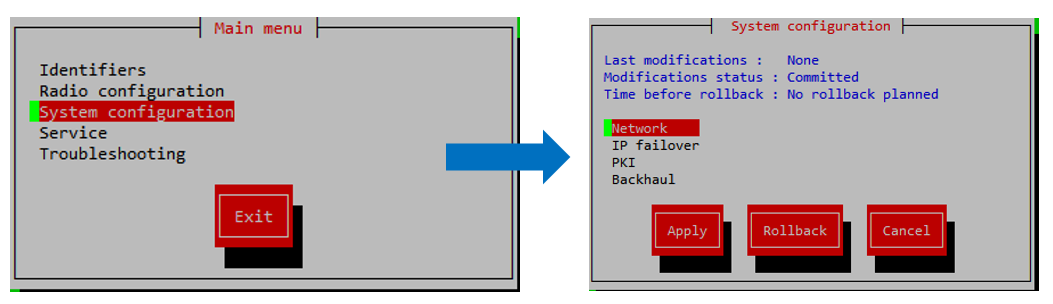
- Configurez vos paramètres cellulaires (utilisez la touche ⇥ Tab pour naviguer
entre les champs) :
- Disponible, devrait avoir un
[X]. - L'Autoconf n'est pas supporté dans cette version.
- Remplissez l'APN, le PIN, l'utilisateur et le mot de passe, et appuyez sur ⏎ Entrée pour valider votre choix.
- Disponible, devrait avoir un
- Une fois vos modifications terminées dans ce menu, cliquez sur Confirmer pour enregistrer votre configuration. À cette étape, la configuration n'est enregistrée que par le système, mais elle n'a pas encore été appliquée à la passerelle. Pour en savoir plus, consultez Mécanisme d'application/validation/annulation.
Pour activer l'accès arrière cellulaire, vous devez configurer le modem cellulaire 3G/4G comme votre interface primaire ou secondaire, comme décrit dans Failover IP.
Configuration de l'interface WiFi
Certains modèles de passerelles supportent l'option de connexion arrière WiFi. Suivez ces étapes pour configurer l'interface réseau WiFi :
- Depuis le menu principal de SUPLOG, choisissez Configuration système, puis Réseau, ensuite Wifi:
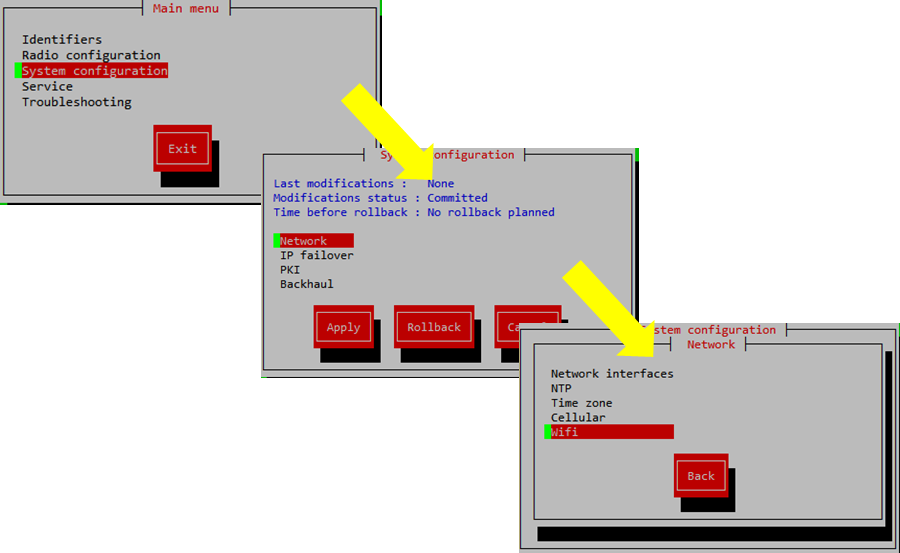
- Configurez vos paramètres WiFi (utilisez la touche ⇥ Tab pour naviguer entre les champs) :
- Disponible, devrait avoir un
[X]. - Remplissez le SSID, le protocole de sécurité et la clé de sécurité et appuyez sur ⏎ Entrée pour valider votre choix.
- Une fois que vous avez terminé vos modifications dans ce menu, cliquez sur Confirmer pour enregistrer votre configuration. À cette étape, la configuration n'est enregistrée que par le système, mais elle n'a pas encore été appliquée à la passerelle. Pour en savoir plus, consultez Mécanisme d'application/validation/annulation.
Pour activer l'accès arrière WiFi, vous devez configurer le WiFi comme votre interface primaire ou secondaire, comme décrit dans Failover IP.
Basculement IP
Une fois que vous avez configuré chaque interface individuelle, comme expliqué dans les sections précédentes, vous devez maintenant configurer l'utilisation de ces interfaces par votre passerelle ; c'est-à-dire déterminer quelle interface est principale et laquelle est secondaire.
Pour ce faire :
-
Depuis le menu principal de SUPLOG, choisissez Configuration système, puis Basculement IP:
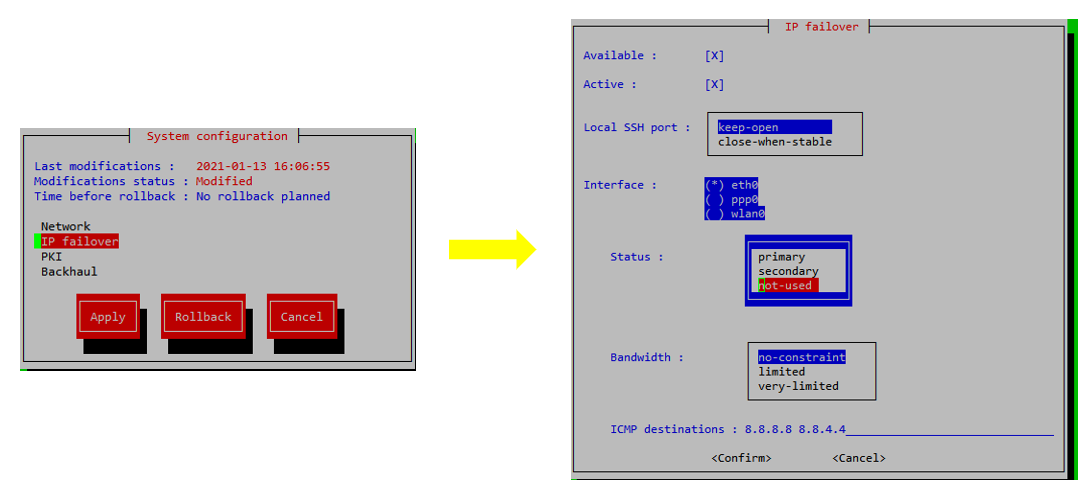
-
Accédez à l'interface (via la touche ⇥ Tab) puis sélectionnez l'interface que vous souhaitez configurer.
noteLes champs « Statut » et « Bande passante » sont affichés pour l'interface montrée avec (*). Pour afficher une autre interface, utilisez les flèches pour accéder à cette interface puis appuyez sur la barre Espace pour la sélectionner.
- Pour faire d'une interface l'interface principale, choisissez cette interface (doit être affichée avec (*)) puis allez dans Statut (via la touche ⇥ Tab) et sélectionnez « principal » puis appuyez sur la touche ⏎ Entrée.
- De même, pour configurer une interface comme secondaire, choisissez cette interface, puis sélectionnez « secondaire » dans le champ Statut.
- Pour désactiver complètement une interface réseau, sélectionnez-la et réglez le statut sur « non-utilisé ».
Pour chaque interface, vous pouvez également définir la contrainte de bande passante pour permettre à ThingPark LRR de contrôler la surcharge backhaul en adaptant la périodicité des pings ICMP. Une configuration typique serait :
- "sans-contraintes" pour l'ethernet et le WiFi
- « limité » pour les interfaces cellulaires 3G/4G
- « très limité » pour le type de backhaul par satellite.
Dans ce même menu IP Failover, vous pouvez configurer la stratégie d'accès SSH direct à votre passerelle :
- Si vous souhaitez que votre passerelle soit accessible via SSH à tout moment, depuis n'importe quel client distant (qu'il soit situé dans le même LAN ou non), alors réglez Port SSH local = garder-ouvert.
- Sinon, si vous voulez que votre passerelle ouvre un port SSH local - accessible par tout client distant – uniquement pour débugger les problèmes de connexion du backhaul lorsque la passerelle perd la connexion avec le réseau central de ThingPark, alors réglez Port SSH local = fermer-quand-stable. Notez qu'avec cette configuration, la passerelle reste accessible avec SSH à tout moment, mais uniquement pour les clients distants situés dans le même LAN que la passerelle (pour les clients ayant une adresse IP privée).
Remarque Quelle que soit la configuration choisie ici, le SUPLOG de votre passerelle doit rester accessible à distance depuis l'interface graphique de ThingPark, via SSH inversé.
-
Une fois que vous avez terminé vos modifications dans ce menu, cliquez sur Confirmer pour enregistrer votre configuration. À cette étape, la configuration n'est enregistrée que par le système, mais elle n'a pas encore été appliquée à la passerelle. Pour en savoir plus, consultez Mécanisme d'application/commit/retrait.
Selon votre réseau local, l'IP locale de votre passerelle peut être modifiée. Dans ce cas, vous devez ouvrir une nouvelle connexion SSH locale pour continuer votre configuration.
Pour gérer correctement les décisions de basculement/recul d'interface, le LRR utilise le protocole ICMP pour pinger périodiquement des destinations spécifiques via chaque interface réseau. Ce mécanisme permet au LRR de suivre l'état de santé de chaque interface.
Par défaut, les destinations ICMP sont automatiquement définies par le LRR, mais elles peuvent être personnalisées à partir de la version 2.8.34 du LRR.
Si vous souhaitez personnaliser les destinations ICMP, par exemple en raison de restrictions de ping imposées par votre environnement de déploiement, appliquez les étapes décrites dans Personnaliser les destinations ICMP.
Personnaliser les destinations ICMP
Le protocole ICMP est utilisé pour valider l'état de santé de chaque interface réseau. Par défaut, les destinations ICMP sont définies automatiquement comme suit :
- Si le PKI est actif (ce qui signifie que la connexion d'accès arrière est sécurisée soit par IPSec ou TLS) : ICMP pinge le composant réseau central de ThingPark qui termine la connexion IPSec/TLS (également connu sous le nom de SLRC).
- Sinon, ICMP envoie des pings au ThingPark Network Server (également appelé LRC).
Pour personnaliser les destinations ICMP, appliquez les étapes suivantes :
- Allez à Configuration système, puis Réseau, ensuite Surveillance réseau.
- Réglez le mode de surveillance réseau sur manuel.
- Remplissez les destinations ICMP par des destinations personnalisées qui restent accessibles par le LRR dans votre environnement de déploiement.
- Cliquez sur Confirmer. À ce stade, la configuration est uniquement enregistrée par le système, mais elle n'a pas encore été appliquée à la passerelle. Pour en savoir plus, consultez Mécanisme d'application/commit/retrait.
Cette fonctionnalité n'est disponible qu'à partir de LRR 2.8.34.